Kako pretvoriti i promijeniti slike pomoću čarobnjaka za pretvorbu serije Snagit Batch

Ako ste poput mene i upotrebljavate SnagIt isključivo za njegovu primarnu funkciju -hvatanje i komentari snimke zaslona—Da nikad niste koristili ni Snagit BatchČarobnjak za pretvorbu slika. Primijetio sam to u kontekstnom izborniku desnog klika u programu Windows Explorer, ali uvijek sam bio sjajan iznad njega. No za sve koji redovno rade s više slikovnih datoteka, Snagit Batch Conversion Image Wizard je moćni program uslužnog servisa koji čeka da bude prisluškivan. Pomoću ovog skrivenog dragulja koji dolazi uz Snagit za Windows možete:
- Pretvorite više datoteka u drugi format - .png, .bmp, .jpg, .gif, .pdf, .tif, .img, .ico, .wpg, .psd - samo da nabrojite nekoliko.
- Promijenite veličinu hrpe slika prema postotku maksimalne visine ili širine
- Dodajte vodene žigove na hrpu slika
- Zakrenite slike
- Dodajte sjene, obrube, titlove, rubove i praktički sve ostalo što Snagit može učiniti
- Automatski preimenujte slike
- Obrežite slike
- Podešavanje dubine boje, korekcije boje i zamjene boja
- Poboljšajte SEO dodavanjem značenja nazivu vaših slika!
U osnovi, Snagit Batch pretvorba slikamože obavljati ponavljajuće zadatke za uređivanje slika, pretvoriti slike u web-prilagođene formate i veličine datoteka i učiniti rad s datotekama slika mnogo, mnogo bržim i lakšim. Kao primjer pokazat ću vam kako preuzeti grupu .JPEG datoteka i pripremiti ih za groovyPost stil bloga. Ovo su neke snimke zaslona koje sam snimio sa svojim iPhoneom. Ono što želim učiniti je pretvoriti ih u .PNG, dodati kap sjenke, promijeniti im veličinu i dodijeliti im SEO-friendly naziv datoteke. Izvođenje ovih zadataka pojedinačno 15 različite slikovne datoteke obično bi trebale zauvijek, Ali ne s čarobnjakom za pretvorbu serije Snagit Batch!
(Zapravo iPhone zadano sprema snimke zaslona kao .PNG, ali zbog demonstracije koristim .JPG datoteke.)
Prvi korak
Dodajte slikovne datoteke čarobnjaku za pretvorbu programa odabirom istih i Desni klik ih. izabrati Snagit> Batch Pretvori slike.
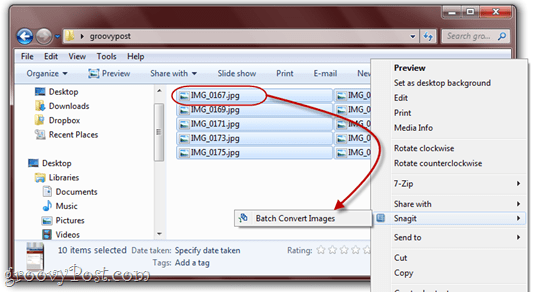
Kao što ovdje možete vidjeti, imam nekoliko prilično nepisatih datoteka u .JPG formatu. Sve će se to uskoro promijeniti.
Drugi korak
Na sljedećem zaslonu možete dodati više datoteka ili ukloniti one koje ste već odabrali. Kad ste zadovoljni onim što ste odabrali, Klik Sljedeći.
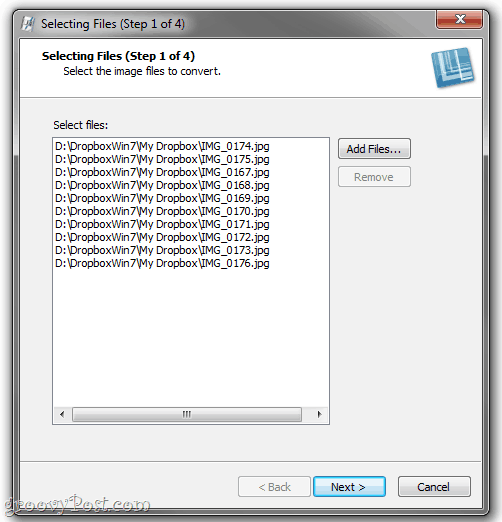
Treći korak
Na sljedećem zaslonu događa se magija. Ovdje možete dodati filtre za pretvorbu prema Klikom to. Izmjena padajući izbornik i biranje iz velikog niza filtera za pretvorbu. Ovi slikovni efekti i modifikacije trebali bi vam biti poznati iz Snagit Editor-a.
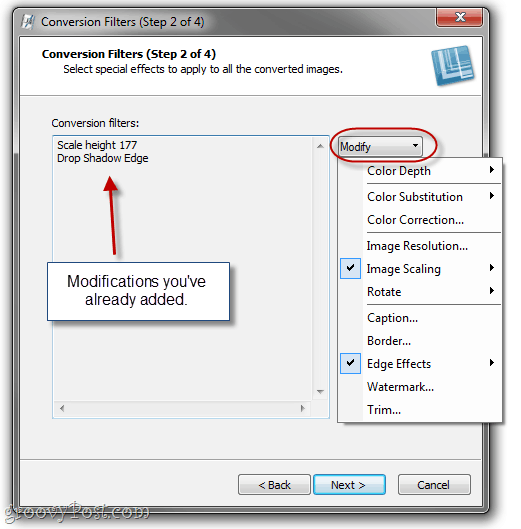
Napomena: Ako ne želite ništa mijenjati u vezi slika, možete preskočiti ovaj korak i prijeći na format izlazne datoteke.
Četvrti korak
Većina filtera za pretvorbu imaju neke naprednemogućnosti za odabir. Opet, trebali biste znati što učiniti s tim efektima iz Snagit Editor-a. Za ilustraciju, čarobnjak za pretvorbu serija će prikazati vaše efekte (jedan po jedan) na Snagit logotipu.
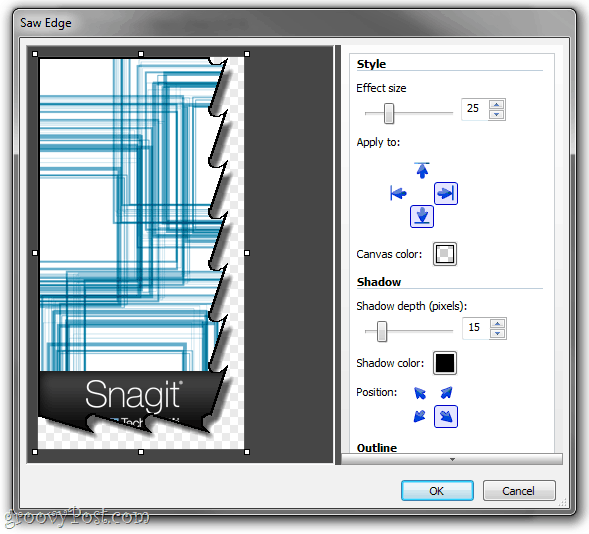
Dodajte onoliko filtera pretvorbe koliko želite i Klik Sljedeći.
Peti korak
U prozoru Izlazne mogućnosti to ćete moćiodaberite mapu u kojoj želite da se konvertirane datoteke spremaju i u koji format datoteke želite da se one spremaju. Osobno volim svoje pretvorene slike staviti u drugačiju mapu od originala, samo da ih izbjegnem pomiješano.
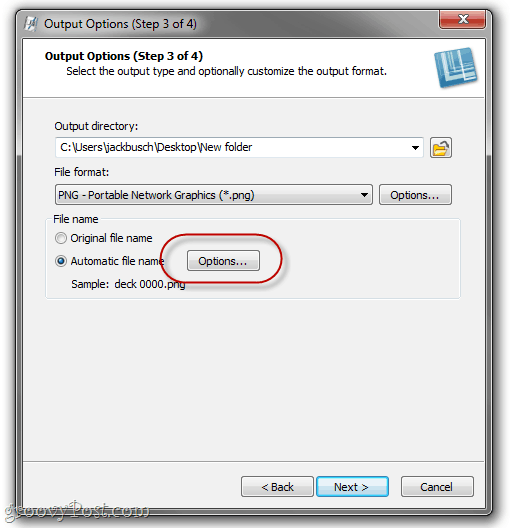
Možete koristiti originalne nazive datoteka ako ste zadovoljni s njima, ali korisnije je postaviti automatsko ime datoteke. Odaberi Automatski naziv datoteke i Klik Opcije učiniti tako.
Korak šesti
Ako ste ikada radili s glazbenom bibliotekomsoftvera, poput Windows Media Player-a ili iTunes-a, sljedeći zaslon će vam biti poznat. Započnite svoje automatsko ime datoteke upisivanjem bilo kojeg proizvoljnog teksta koji želite. To će biti uključeno u sve vaše datoteke. Zatim dodajte ostale komponente naziva datoteke, kao što su izvorno ime datoteke, datum sustava ili automatski broj. Ovdje sam ga postavio za generiranje naziva s datumom, nakon čega slijede riječi „snagit udžbenik", A zatim automatski uvećavajući broj.
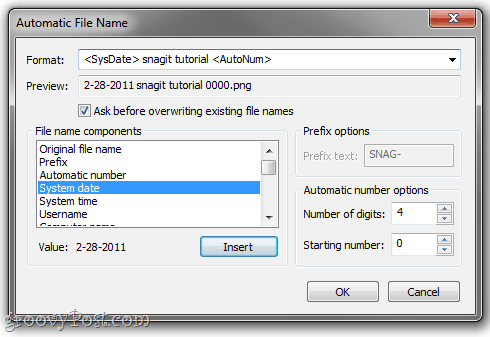
Klik u redu kad završite i onda Klik Sljedeći.
Korak sedmi
Sve izgleda dobro? Groovy. Klik Završi.
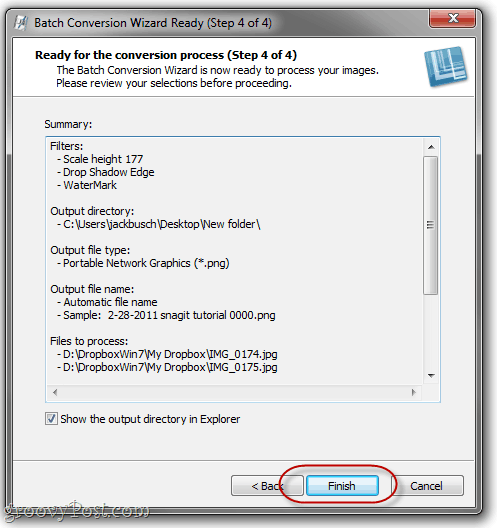
Korak osam
Uživajte u svojim serijama pretvaranim slikama.
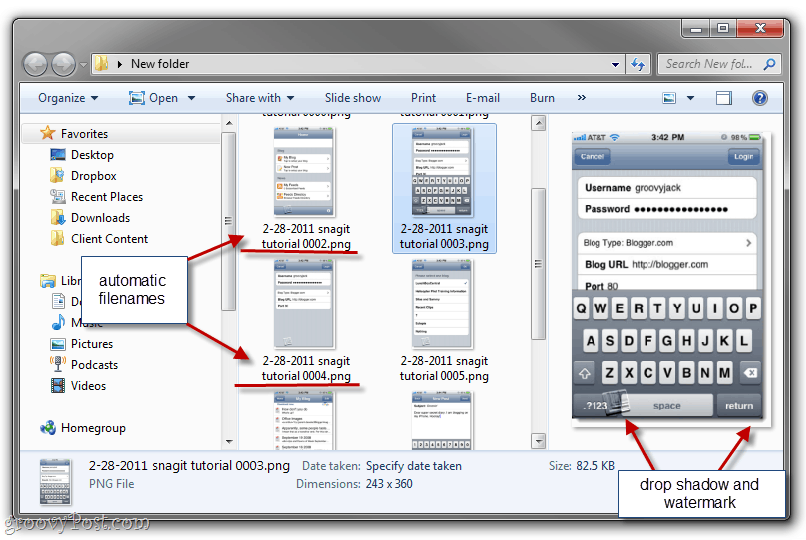
Kao što vidite, moje slikovne datoteke u obliku mish-phed-a imajusada su pretvorene u web-friendly format i veličinu datoteke, s logičkim imenom datoteke kako bismo ih grupirali, datirali i dali im sjenu i vodeni žig. Oni su spremni uključiti se u blog - i trebalo mi je samo nekoliko sekundi, umjesto cijelog popodneva.
Zaključak
Ovo je samo jedna primjena izvrsnihSnagit čarobnjak za pretvorbu skupa slika. Također ga možete koristiti za masovno zakretanje slika, pretvaranje slika u PDF, za masovno mijenjanje veličine, za masovno preimenovanje slika, za masovne vodene žigove i sve ostalo što redovito radite sa slikama prije nego što ih upotrebljavate. A što je najbolje, potpuno je besplatno ako već imate Snagit. Razgovarajte o bonusu!
Nemate primjerak Snagita? Kliknite ovdje da biste uzeli kopiju ili dobili prvo probno igranje s njom.










Ostavite komentar